Sústredenie sa na cestu pomocou režimu iPhonu Môj čas na šoférovanie
V systéme iOS 15 a novšom vám režim Môj čas na šoférovanie pomôže sústrediť sa na cestu. Keď ho zapnete, textové správy a ďalšie hlásenia budú stíšené alebo obmedzené.
Keď máte nastavený Môj čas na šoférovanie, môžete požiadať Siri o prečítanie odpovedí Prichádzajúce hovory sú povolené len vtedy, keď je iPhone pripojený k systému CarPlay, k systému Bluetooth v aute alebo k hands-free príslušenstvu.
Nastavenie režimu Môj čas na šoférovanie
Prejdite na Nastavenia > Môj čas, klepnite na a potom klepnite na Šoférovanie.
Klepnite na Prispôsobiť.
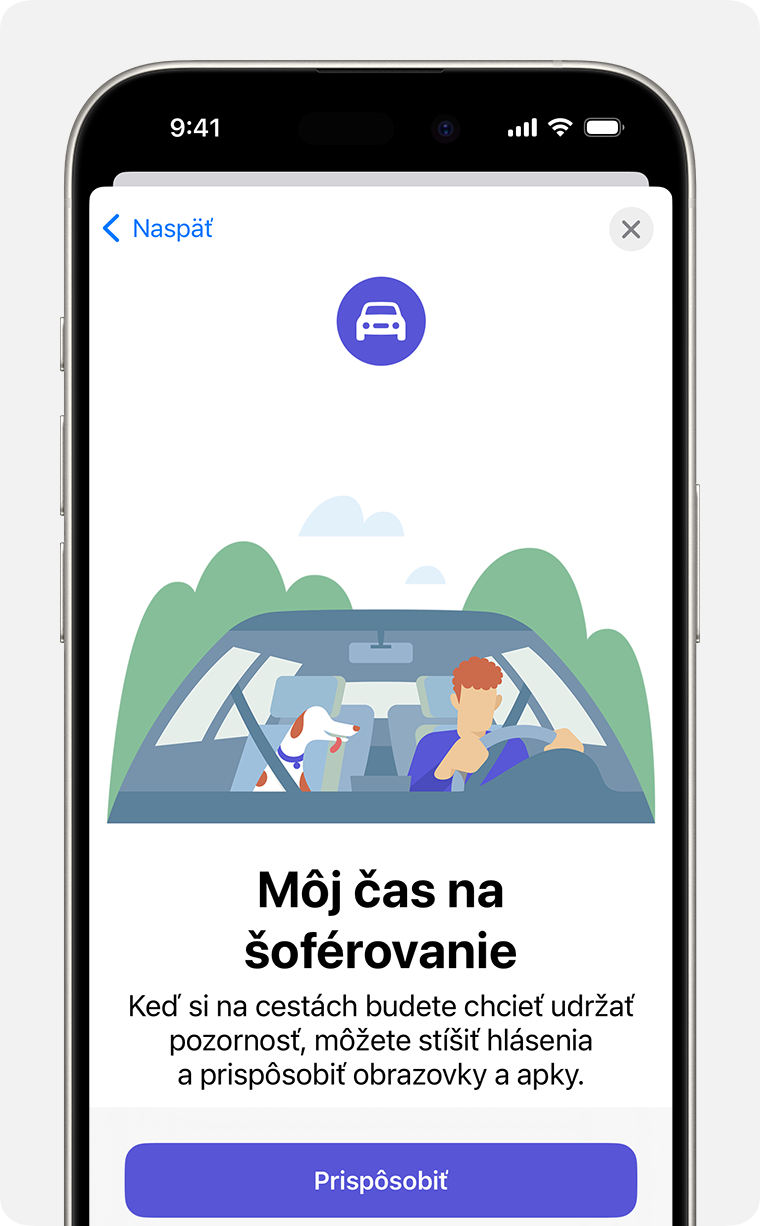
Postupujte podľa pokynov na obrazovke a nastavte požadované možnosti, napríklad Povolené hlásenia.
Zapnutie alebo vypnutie režim Môj čas na šoférovanie
Ak už máte nastavený režim Môj čas na šoférovanie, môžete ho rýchlo zapnúť alebo vypnúť z ovládacieho centra:
Stlačte a podržte Môj čas a klepnutím na Šoférovanie tento režim zapnite alebo vypnite.
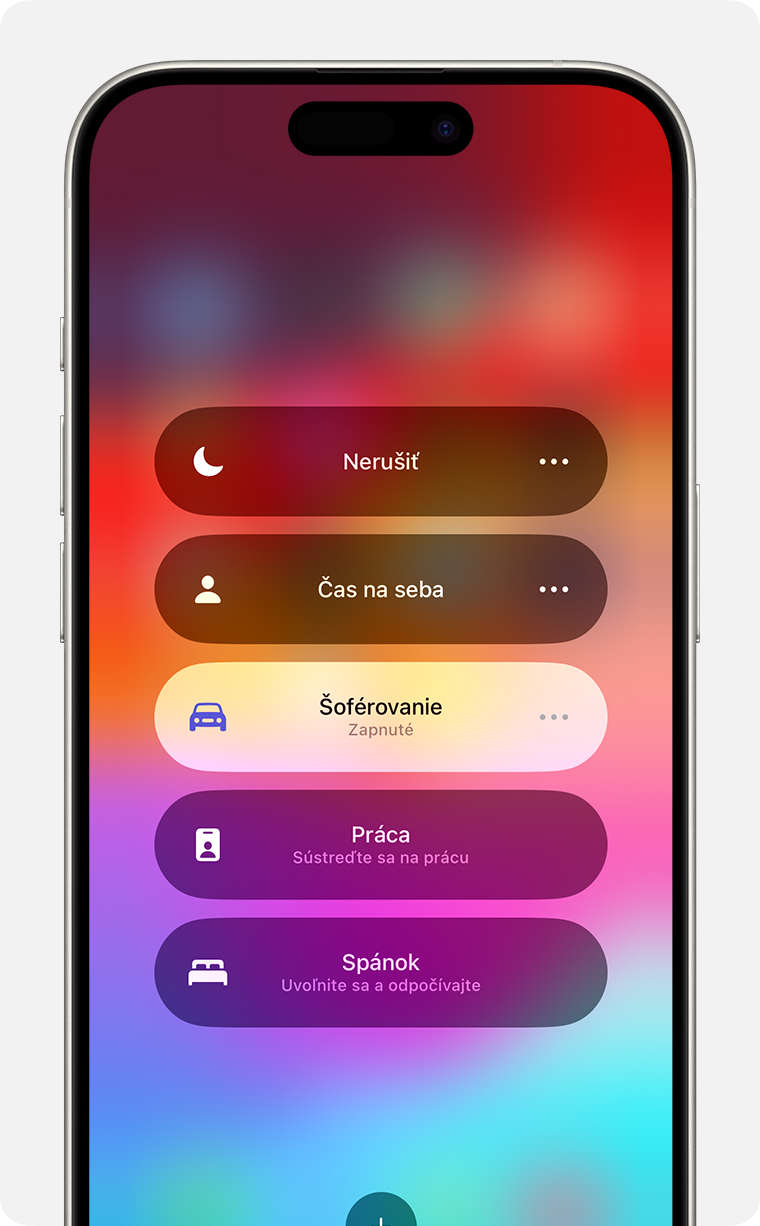
Keď vám niekto pošle správu, uvidí, že ste si stíšili hlásenia, no v naliehavom prípade vás napriek tomu môže upozorniť.
Automatické zapínanie režimu Môj čas na šoférovanie
Prejdite na Nastavenia Môj čas a klepnite na Šoférovanie.
V časti Automatické zapínanie klepnite na Počas šoférovania a vyberte jednu z týchto možností
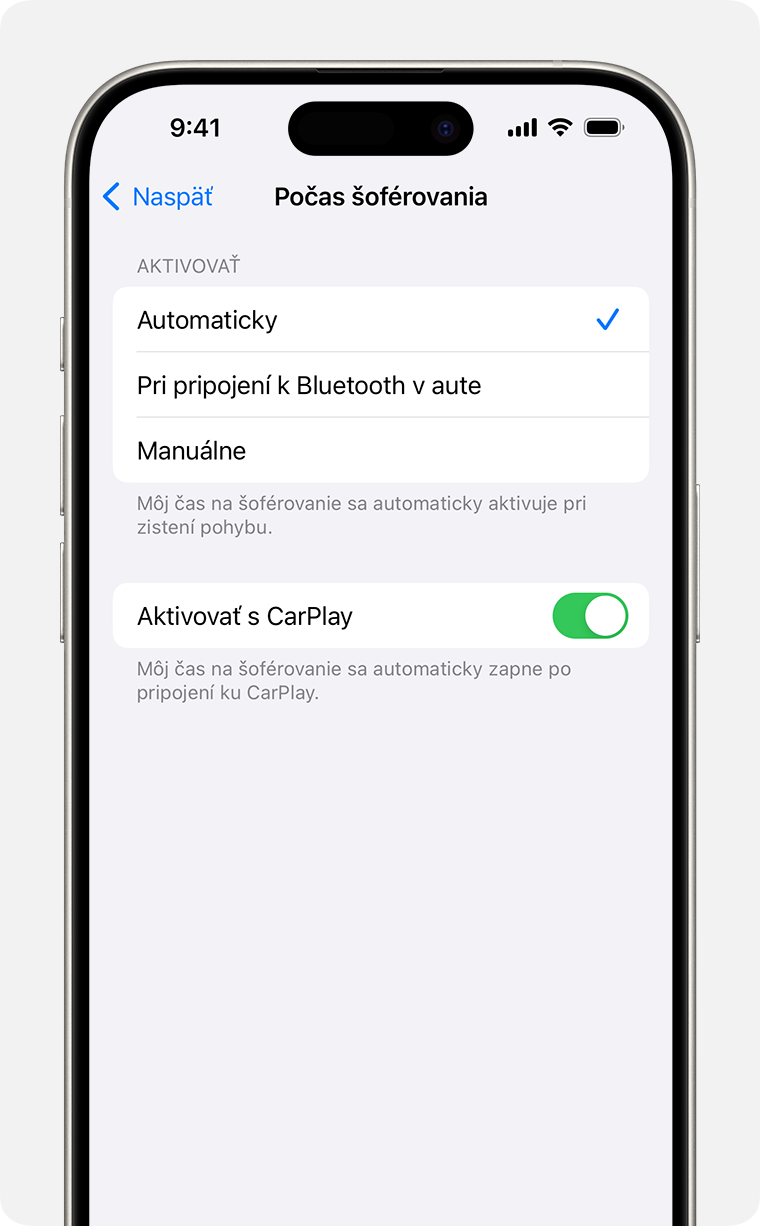
Automaticky: Režim Šoférovanie sa aktivuje na základe zisteného pohybu.
Pri pripojení k Bluetooth v aute: Režim Šoférovanie sa aktivuje, keď je iPhone pripojený k Bluetooth zariadeniam v aute.
Manuálne: Režim Šoférovanie možno aktivovať manuálne z ovládacieho centra.
Aktivovať s CarPlay: Režim Šoférovanie sa aktivuje automaticky, keď je iPhone pripojený k systému CarPlay.
Prispôsobenie hlásení
Ak chcete povoliť alebo stíšiť hlásenia od určitých ľudí, postupujte takto:
Prejdite na Nastavenia Môj čas a klepnite na Šoférovanie.
V časti Povolené hlásenia klepnite na položku Ľudia.
Klepnite na Povolené hlásenia od alebo Stíšiť hlásenia.
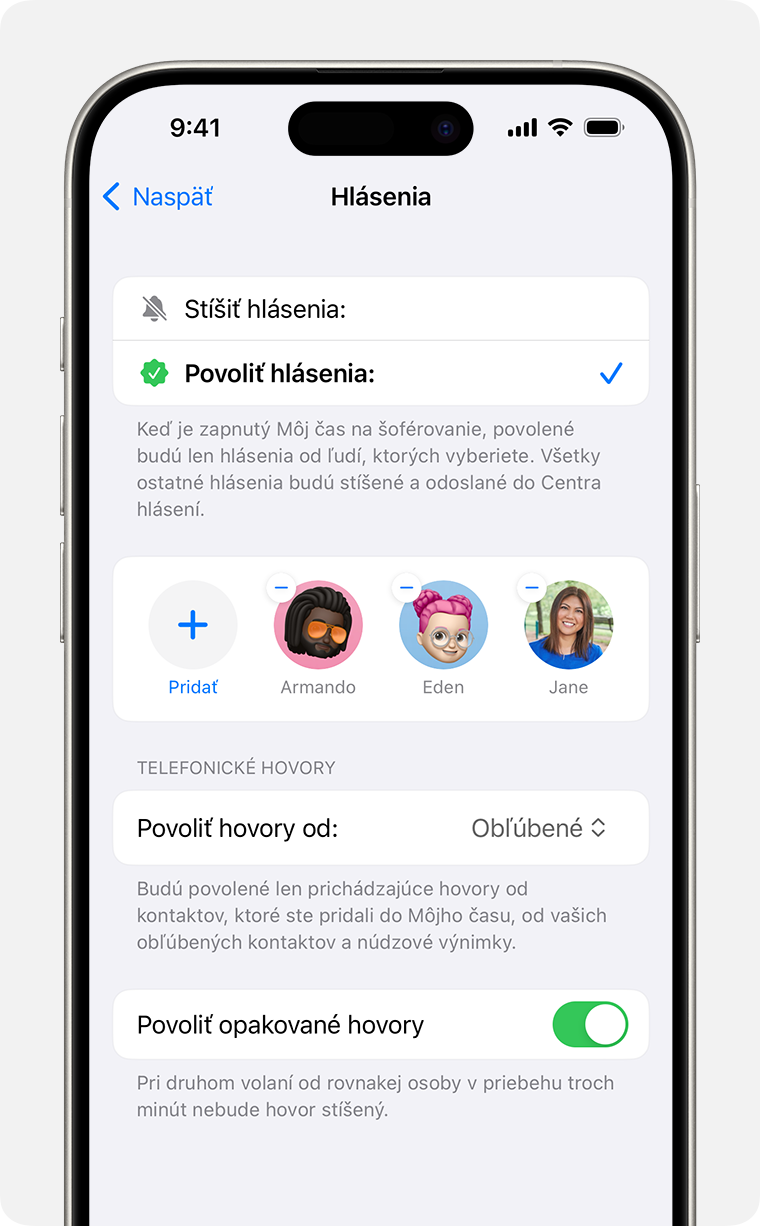
Klepnite na Pridať ľudí a vyberte kontakty, pre ktoré chcete povoliť alebo stíšiť hlásenia.
Zdieľanie stavu Môjho času
Keď si nastavíte Môj čas na šoférovanie, môžete zapnúť stav Môjho času, aby sa v apkách zobrazovalo, že máte stíšené upozornenia, keď vám ľudia pošlú správu. Keďže apky vedia len to, že máte stíšené hlásenia, ale nevedia, ktorý režim Môjho času je zapnutý, názov sa nikdy nezdieľa. Stav Môjho času sa v apkách zdieľa, keď máte zapnutý Môj čas a keď príslušnej apke udelíte povolenie.
Ak chcete zapnúť Stav Môjho času:
Prejdite na Nastavenia > Môj čas.
Klepnite na Stav Môjho času.
Zapnite Šoférovanie.
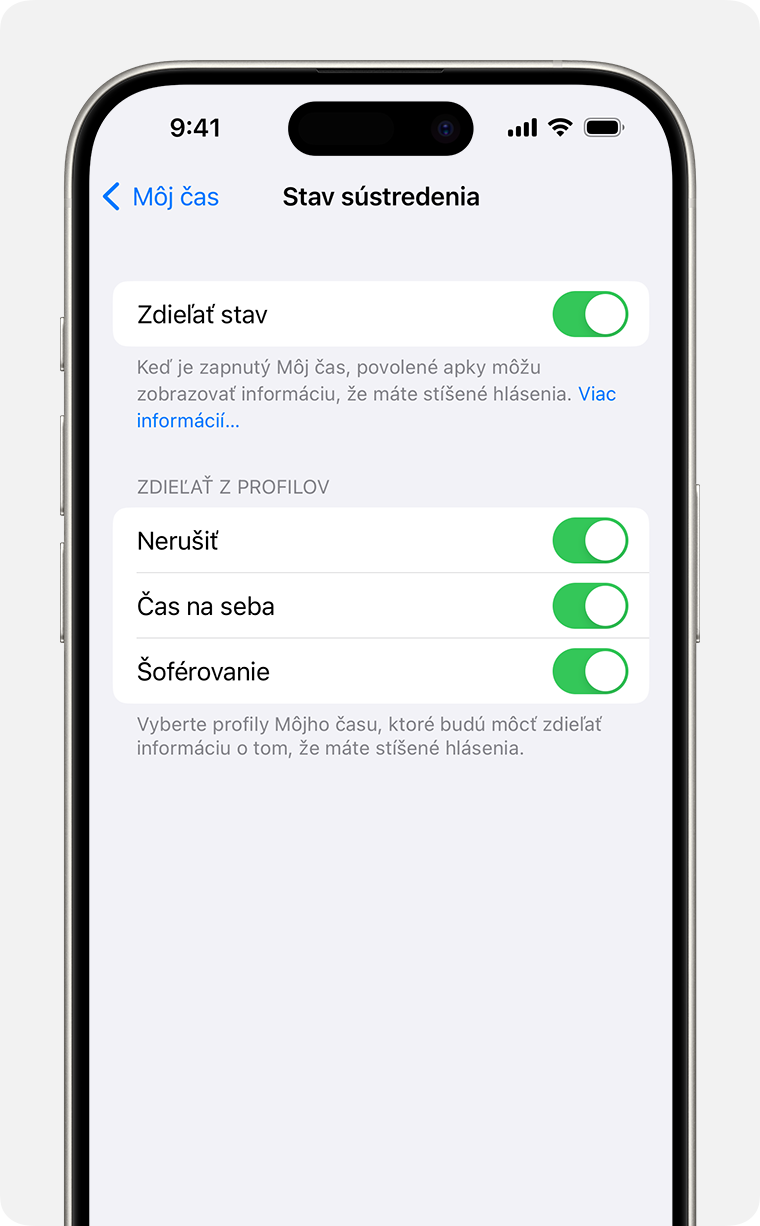
* Ak chcete zdieľať stav Môjho času, v Nastaveniach Môj čas musí byť zapnutá možnosť Zdieľať medzi zariadeniami.
Zapnutie funkcie Automatická odpoveď
Vďaka funkcii Automatická odpoveď dostanú obľúbení ľudia a tí, od ktorých ste povolili hlásenia, automatickú odpoveď, keď máte zapnutý Môj čas na šoférovanie. Môžu sa rozhodnúť, že vás napriek tomu upozornia odoslaním ďalšej správy „Súrne“.
Prejdite na Nastavenia Môj čas a klepnite na Šoférovanie.
Klepnite na Automatická odpoveď.
Vyberte požadovanú možnosť, napríklad Nikomu, Posledným, Obľúbeným alebo Všetkým kontaktom.
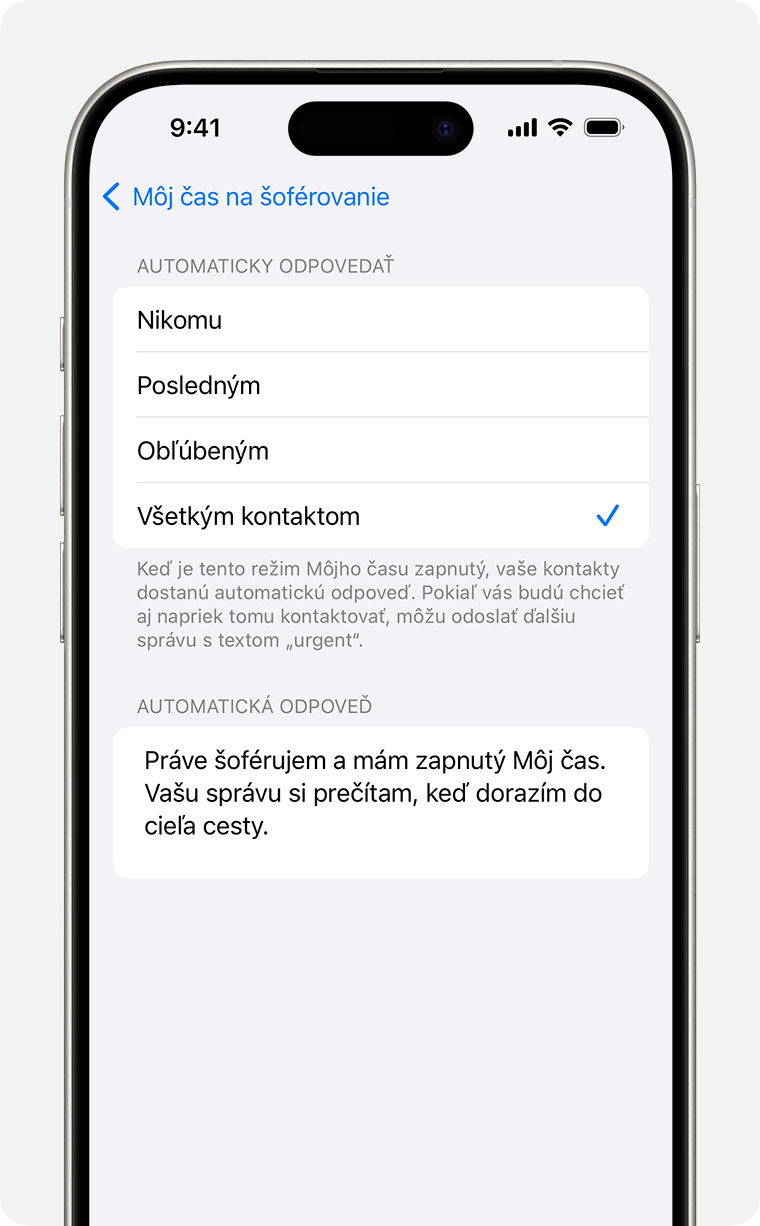
Tu si môžete prispôsobiť automatickú odpoveď, ktorá sa ľuďom zobrazí, keď vám pošlú správu a vy máte zapnutý Môj čas na šoférovanie.
Viac informácií
Prečítajte si viac o funkciách Môjho času, ktoré vám umožnia sústrediť sa, keď potrebujete odísť od zariadenia.